بعد از مدتی که با ویندوز ۱۱ خود کار میکنید ممکن است به دلایل مختلفی سرعت آن کمتر و کند شود. 🐌 در این شرایط میتوانید از چند روش برای افزایش سرعت ویندوز خود استفاده کنید. در این مطلب از کلاسیک وب به آموزش ۱۷ روش حل مشکل کند بودن ویندوز ۱۱ میپردازیم.
رفع مشکل کند بودن سرعت ویندوز ۱۱
?How to Fix Windows 11 Slow and Lagging Problem
یکی از مشکلاتی که ممکن است برای کاربران ویندوز ۱۱ پیش بیاید، مشکل کند شدن ویندوز ۱۱ است. این مشکل دلایل مختلفی میتواند داشته باشد. در ادامه علت های مشکل کند شدن ویندوز ۱۱ و روش های حل آن را بررسی میکنیم.

برای اینکه سایر مشکلات آزار دهنده ویندوز را حل کنید میتوانید مطلب آموزش حل ۹ مشکل آزاردهنده ویندوز ۱۱ را مطالعه کنید.
بروز نبودن ویندوز دلیل کند بودن ویندوز ۱۱
بروز رسانی هایی که برای ویندوز در دسترس شما قرار میگیرند به غیر از اضافه کردن ویژگی ها و قابلیت های جدید به ویندوز برخی از مشکلات و باگ های نسخه قبل را برطرف میکند. بنابر این زمانی که با مشکل کند شدن ویندوز ۱۱ مواجه میشوید میتوانید بررسی کنید و ببینید بروز رسانی جدیدی برای ویندوز وجود دارد یا خیر. برای بررسی های آپدیت جدید ویندوز باید در قسمت جست جو ویندوز Windows Update settings را تایپ کنید. روی نتیجه آن کلیک کنید تا باز شود.

همچنین برای دسترسی به این صفحه میتوانید Settings را از طریق منو Start باز کنید. در صفحه اصلی Update & Security را انتخاب کنید.

از کادر سمت چپ Windows Update را انتخاب کنید. حالا در صفحه آپدیت ویندوز هستید. برای بررسی این که ویندوز نسخه جدیدی دارد یا خیر روی Check for updates کلیک کنید.

اگر نسخه جدید تری در دسترس بود گزینه Updates available به شما نشان داده میشود و ویندوز به طور خودکار شروع به دانلود میکند.

در صورتی که ویندوز نسخه جدیدتری نداشته باشد You’re up to date را به شما نشان میدهد. در این شرایط باید باقی روش ها را برای رفع مشکل کند شدن ویندوز ۱۱ تست کنید.

رفع مشکل کند شدن ویندوز ۱۱ با اسفاده از قابلیت Update Troubleshooter
در صورتی که ویندوز شما آپدیت نمیشود برای اینکه بررسی کنید ببینید در بروز رسانی مشکلی وجود دارد یا خیر میتوانید از قابلیت Update Troubleshooter استفاده کنید. این قابلیت در بخش بروزرسانی ویندوز عیب یابی میکند و اگر مشکلی باشد آن را از بین میبرد. برای استفاده از Update Troubleshooter کلید های میانبر Windows+ I را فشار دهید تا Settings ویندوز باز شود. همچنین میتوانید Settings را از طریق منو Start باز کنید. در صفحه اصلی تنظیمات گزینه Update and Security را پیدا و انتخاب کنید.

در صفحه Update and Security ابتدا از کادر سمت چپ گزینه Troubleshoot را انتخاب کنید. از سمت راست صفحه، گزینه Additional troubleshooters را انتخاب کنید.

بعد از آن گزینه Run troubleshooter را انتخاب کنید.

چرا ویندوز ۱۱ کند است؟ بروز نبودن درایور های گرافیک
به غیر از آپدیت ویندوز شما میتوانید درایور های گرافیک را نیز برای حل مشکل کند بودن ویندوز ۱۱ بروز رسانی کنید. بروز نبودن درایور گرافیک یکی دیگر از دلایل کند بودن ویندوز ۱۱ است. پس اگر با آپدیت ویندوز مشکل شما حل نشد این درایور ها را آپدیت کنید. برای این کار کادر Quick Start Menu را از طریق فشار دادن کلید های میانبر Windows + X از روی کیبورد انتخاب کنید. گزینه Device Manager را انتخاب کنید. در صفحه Device Manager گزینه Display adapters را پیدا کنید. بعد از پیدا کردن Display adapters دوبار روی آن کلیک کنید.

در زیر منو آن گرافیک مورد نظر را انتخاب کنید و روی آن راست کلیک کنید. از منو باز شده Update driver را انتخاب کنید.

در کادر جدید برای بررسی بروزرسانی خودکار درایور ها روی Search automatically for drivers کلیک کنید. بعد از آن ویندوز به طور خودکار برای آپدیت درایورها بررسی میکند. در صورت وجود آپدیت آن را دانلود و نصب میکند.

حل مشکل کند بودن ویندوز ۱۱ با استفاده از Task Manager
Task Manager قابلیتی در ویندوز است که میتوانید از طریق آن برنامه های باز ویندوز را ببندید. شما از Task Manager برای رفع مشکلات مختلفی مانند ارور This App is Preventing Shutdown و مشکل کند بودن ویندوز ۱۱ میتوانید استفاده کنید. باز بودن برنامه های زیاد یکی از علت های مشکل کندی سرعت ویندوز ۱۱ میتواند باشد. بنابر این شما میتوانید از ابزار Task Manager برای بستن آن ها و افزایش سرعت ویندوز ۱۱ استفاده کنید. برای باز کردن Task Manager روی منو Start راست کلیک کنید. با این کار یک منو برای شما باز میشود. از منو باز شده گزینه Task Manager را انتخاب کنید تا ابزار Task Manager باز شود. همچنین میتوانید از کلید های میانبر Ctrl + Shift + Esc برای باز کردن Task Manager استفاده کنید.

سپس از کادر باز شده وارد تب Startup شوید. اکنون برنامه ای که میخواهید آن را ببندید پیدا کرده و روی آن راست کلیک کنید. از منو باز شده Disable را انتخاب کنید تا بسته شود.

همین کار را میتوانید برای سایر نرم افزار هایی که میخواهید ببندید، تکرار کنید. بعد از تکمیل بستن نرم افزار ها کادر Task Manager را ببندید و ویندوز را مجددا راه اندازی کنید.
حل مشکل کند شدن ویندوز ۱۱ بعد از آپدیت با غیر فعال کردن قابلیت Fast Startup
یکی دیگر از قابلیت های ویندوز ۱۱ که فعال است قابلیت Fast Startup است. این قابلیت برای روشن شدن سریع ویندوز ۱۱ است. با این حال گاهی دلیل کند بودن ویندوز ۱۱ نیز میتواند باشد. بنابر این اگر با مشکل کند بودن ویندوز ۱۱ مواجه شدید میتوانید این قابلیت را غیر فعال کنید. برای غیر فعال کردن Fast Startup ابتدا Control Panel را در قسمت جست جو تایپ کنید و روی نتیجه آن کلیک کنید تا باز شود. روی گزینه Hardware and Sound کلیک کنید.

در صفحه جدید Power Option را انتخاب کنید. بعد از آن از کادر سمت چپ روی Choose what the power button does کلیک کنید. در صورتی که کادر پایین گزینه Turn on fast startup فعال بود تیک آن را بردارید تا غیر فعال شود. در آخر برای ذخیره تنظیمات و حل مشکل کند بودن ویندوز ۱۱ روی Save Changes کلیک کنید. بعد از ذخیره تنظیمات ویندوز خود را مجددا راه اندازی کنید.

ویندوز ۱۱ کند شده؟ فایل های موقت را پاک کنید
زمانی که شما یک برنامه را باز میکنید یکسری فایل های موقت در ویندوز ایجاد میشوند. این فایل ها باعث میشوند که برنامه ها برای بار های بعد راحت تر و سریع تر باز شوند. با این حال گاهی ممکن است فایل های موقت خراب و یا قدیمی شوند. در این صورت باعث کند شدن ویندوز ۱۱ میشوند. بنابر این در این زمان میتوانید فایل های موقت را پاک کنید. برای پاک کردن فایل های موقت Windows + R را فشار دهید تا ابزار Run باز شود. بعد از باز شدن ابزار Run کلمه %temp% را تایپ کنید و روی Enter فشار دهید.

با این کار صفحه فایل های موقت برای شما باز میشود. تمام فایل ها را انتخاب کنید. برای انتخاب همه آن ها همزمان میتوانید کلید های میانبر Ctrl+ A را فشار دهید. بعد از آن فایل ها را با انتخاب Delete پاک کنید. بعد از پاک شدن فایل های موقت میتوانید کادر را ببندید.

آموزش بالا بردن سرعت ویندوز ۱۱ با غیر فعال کردن جلوه های بصری
جلوه های بصری یا Visual effects یکی از قابلیت های خوب ویندوز است که ظاهر ویندوز شما را بهتر میکند. با این حال اگر ویندوز شما کند است میتوانید جلوه های بصری غیر ضروری را غیر فعال کنید. برای این کار کلید های میانبر Windows + R را از روی کیبورد خود فشار دهید تا ابزار Run برای شما باز شود. در کادر ابزار Run عبارت Sysdm.cpl را تایپ کنید و Enter را فشار دهید.

در کادر باز شده به تب Advanced بروید. روی Settings در بخش Performance کلیک کنید.

بعد از آن به تب Visual Effects بروید و Adjust for best performance را فعال کنید. در آخر برای ذخیره تنظیمات و رفع مشکل کند شدن ویندوز ۱۱ روی OK کلیک کنید. بعد از بسته شدن کادر ویندوز را ریستارت کنید.

حذف برنامه های غیر ضروری برای رفع مشکل هنگ ویندوز ۱۱
زمانی که شما با کمبود حافظه در ویندوز ۱۱ مواجه میشوید میتوانید برنامه ها و نرم افزار هایی را که نمیخواهید پاک کنید. به غیر از آزاد سازی فضا برای رفع مشکل کند شدن ویندوز ۱۱ نیز میتوانید این کار را انجام دهید. برای پاک کردن برنامه های غیر ضروری Control Panel را در قسمت جست جو ویندوز تایپ کنید و روی نتیجه آن کلیک کنید تا باز شود. از کادر باز شده روی Uninstall a program کلیک کنید.

حالا برنامه مورد نظر را انتخاب و از بالای صفحه روی Uninstall/Change کلیک کنید. بعد از آن برای تایید و ادامه روی Yes کلیک کنید تا حذف شود.

ویروسی شدن سیستم علت کند بودن ویندوز ۱۱
یکی دیگر از دلایل مشکل کند شدن ویندوز ۱۱، ویروسی شدن ویندوز است. برای اسکن ویندوز Settings را باز کنید. مسیر Privacy & security> Windows Security را طی کنید. بعد از آن از زیر بخش Protection areas روی Virus & threat protection کلیک کنید.

اکنون در زیر بخش Current threats روی Quick scan کلیک کنید.

حل مشکل کند شدن ویندوز ۱۱ با یکپارچه سازی درایو ها
برای این کار Windows+ E را فشار دهید تا File Explorer باز شود. روی درایو مورد نظر راست کلیک کنید و گزینه Properties را انتخاب کنید. به تب Tools بروید. در زیر بخش Optimize and defragment drive روی Optimize کلیک کنید. اگر از هارد SSD استفاده میکنید این روش را امتحان نکنید.

استفاده از Disk Cleanup برای رفع مشکل کند شدن ویندوز ۱۱
برای استفاده از Disk Cleanup و رفع مشکل کند شدن ویندوز ۱۱ در قسمت جست جو ویندوز Disk Cleanup را تایپ کنید و روی نتیجه آن کلیک کنید.

صبر کنید تا اسکن کامل شود.

سپس وارد تب Disk Cleanup شوید.

فایل های مورد نظر را برای حذف از بخش Files to delete انتخاب و روی OK کلیک کنید. در کادر بعدی روی Delete Files نیز کلیک کنید.

استفاده از ابزار Troubleshooter برای عیب یابی
شما از ابزار Troubleshooter نیز میتوانید برای رفع مشکل کند شدن ویندوز ۱۱ استفاده کنید. برای این کار کلید های Windows + R را فشار دهید و دستور systemroot%system32msdt.exe -id MaintenanceDiagnostic% را تایپ کنید. روی OK کلیک کنید. در کادر باز شده روی Next کلیک کنید. بعد از آن ویندوز بررسی میکند و در صورت وجود مشکل آن را برطرف میکند.

حل مشکل کند بودن ویندوز ۱۱ با غیر فعال کردن مجوز های غیر ضروری
برای غیر فعال کردن مجوز های غیر ضروری Settings را باز کنید و وارد Privacy & Security شوید. سپس روی General کلیک کنید.

حالا گزینه های زیر را غیر فعال کنید.
- Let apps show me personalized ads by using my advertising ID
- Let websites show me locally relevant content by accessing my language list
- Let Windows improve Start and search results by tracking app launches
- Show me suggested content in the Settings app

بعد از آن به صفحه قبل بازگردید و روی Speech کلیک کنید. گزینه Online speech recognition را غیر فعال کنید.

مجددا به صفحه قبل بازگردید و App Permissions را انتخاب کنید. در این قسمت گزینه های که نمیخواهید را غیر فعال کنید.

خرابی فایل های سیستم علت کند بودن ویندوز ۱۱
برای تعمیر فایل های خراب سیستم Command Prompt را باز کنید. بعد از آن دستور sfc /scannow را تایپ کنید و روی Enter فشار دهید.

ویندوز را ریستارت کنید. بعد از روشن شدن ویندوز اگر SFC خطایی نشان داد دستور های زیر را به ترتیب وارد Command Prompt کنید.
- DISM /Online /Cleanup-Image /CheckHealth
- DISM /Online /Cleanup-Image /ScanHealth
- DISM /Online /Cleanup-Image /RestoreHealth

ریست ویندوز ۱۱ برای حل مشکل کند بودن ویندوز ۱۱
ریست ویندوز باعث میشود تمام تنظیمات ویندوز به حالت پیشفرض بازگردد. پس ابتدا مطمئن شوید با روش های قبل مشکل کند شدن ویندوز برطرف نشده پس از آن این روش را امتحان کنید. برای ریست ویندوز Settings را باز کنید. مسیر System> Recovery را طی کنید. در زیر بخش Recovery options روی Reset PC کلیک کنید.

رفع مشکل کندی موس
اگر موس روی صفحه به کندی حرکت میکند Windows+ R را فشار دهید Regedit را درون کادر تایپ کنید. در کادر باز شده ComputerHKEY_CURRENT_USERControl PanelMouse را بالای صفحه وارد کنید تا به پوشه مورد نظر بروید. روی MouseHoverTime دوبار کلیک کنید و اگر value data روی ۴۰۰ بود آن را به ۱۰ تغییر دهید. Ok را بزنید تا ذخیره شود.

حل مشکل کند بودن ویندوز ۱۱ با بازگشت به ویندوز ۱۰
در صورتی که تمام روش های بالا را تست کردید اما هنوز با مشکل کند بودن سرعت ویندوز ۱۱ مواجه هستید میتوانید آن را به ویندوز ۱۰ تغییر دهید. این آخرین راه حلی است که میتوانید برای مشکل کند بودن ویندوز از آن استفاده کنید. برای باز گشت به ویندوز ۱۰ ابتدا Settings ویندوز را باز کنید. در تنظیمات به بخش System بروید و بعد روی Recovery کلیک کنید. در صفحه باز شده روی Go back کلیک کنید.

در کادر باز شده دلیل بازگشت به نسخه قبلی ویندوز را انتخاب کنید و روی Next کلیک کنید.

در کادر بعدی از شما میپرسد که میخواهید ویندوز را آپدیت کنید یا خیر. گزینه No, thanks را انتخاب کنید.

زمانی که کادر What you need to know باز شد برای ادامه دادن روی Next کلیک کنید.

حالا از شما میپرسد که پسورد را به خاطر دارید یا خیر. در صورتی که به یاد نداشته باشید نمیتوانید وارد حساب خود شوید. برای تایید و ادامه روی Next کلیک کنید.

در آخر گزینه Go back to an earlier build را انتخاب کنید. اگر با سرعت بوت ویندوز ۱۰ مشکل دارید میتوانید مطلب آموزش ۷ روش موثر افزایش سرعت بوت ویندوز ۱۰ را مطالعه کنید.

نظرات و پیشنهادات شما؟
در مطلب امروز به آموزش بالا بردن سرعت لپ تاپ ویندوز ۱۱ پرداختیم. شما از کدام روش برای حل مشکل کند بودن ویندوز ۱۱ استفاده کردید؟ شما میتوانید نظرات و پیشنهادات خود را در بخش دیدگاه با ما به اشتراک بگذارید.

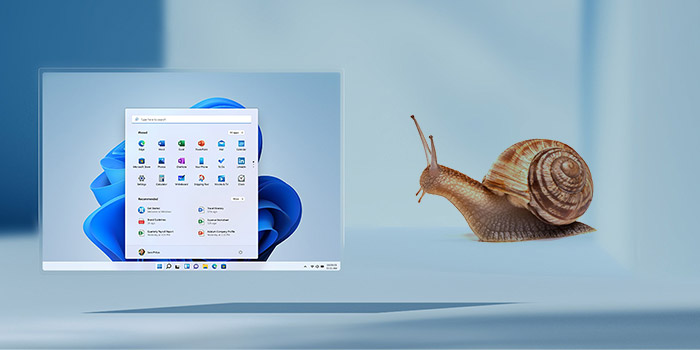
آخرین دیدگاه ها
تا کنون دیدگاهی ثبت نشده است.